5.11. reCAPTCHA の有効化
登録をボットから保護するために、Red Hat build of Keycloak には Google reCAPTCHA が統合されています。
reCAPTCHA を有効にしたら、ログインテーマの register.ftl を編集して、登録ページで reCAPTCHA ボタンの配置と停止を設定できます。
手順
以下の URL をブラウザーに入力します。
https://developers.google.com/recaptcha/
reCAPTCHA サイトキーおよびシークレットを取得するために API キーを作成します。本手順で後で使用できるように、reCAPTCHA サイトキーおよび秘密を書き留めておきます。
注記localhost はデフォルトで動作します。ドメインを指定する必要はありません。
- Red Hat build of Keycloak 管理コンソールに移動します。
- メニューで Authentication をクリックします。
- Flows タブをクリックします。
- リストから Registration を選択します。
- reCAPTCHA の要件を Required に設定します。これにより、reCAPTCHA が有効になります。
- reCAPTCHA 行の 歯車アイコン ⚙️ をクリックします。
Config リンクをクリックします。
reCAPTCHA 設定ページ
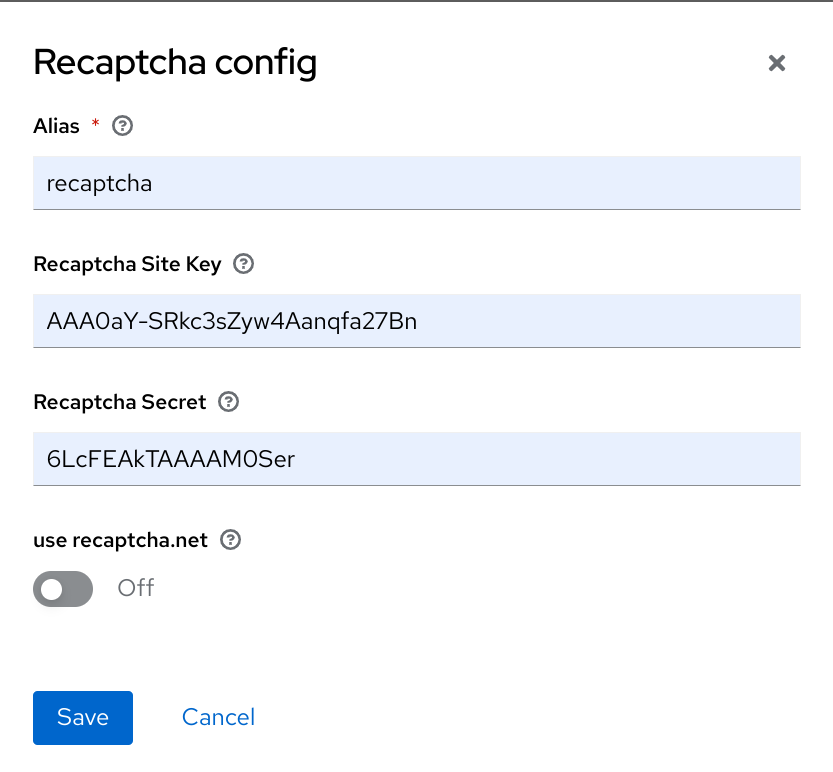
- Google reCAPTCHA の Web サイトから生成された Recaptcha Site Key を入力します。
- Google reCAPTCHA の Web サイトから生成された Recaptcha Secret を入力します。
登録ページを iframe として使用するよう Google を認可します。
注記Red Hat build of Keycloak では、Web サイトの iframe にログインページのダイアログを含めることはできません。この制限は、クリック攻撃を防ぐことです。Red Hat build of Keycloak で設定されるデフォルトの HTTP 応答ヘッダーを変更する必要があります。
- メニューで Realm Settings をクリックします。
- Security Defenses タブをクリックします。
-
X-Frame-Options ヘッダーのフィールドに
https://www.google.comを入力します。 -
Content-Security-Policy ヘッダーのフィールドに
https://www.google.comを入力します。
関連情報
- テーマの拡張と作成の詳細は、サーバー開発者ガイド を参照してください。